Tietosuoja ja sijaintipalvelut iOS-, iPadOS- ja watchOS-laitteissa
Lue, miten voit suojata henkilökohtaisia tietojasi tietosuoja-asetusten ja sijaintipalvelujen avulla iPhonessa, iPadissa, iPod touchissa ja Apple Watchissa.
Tietosuoja-asetukset
iOS:n ja iPadOS:n tietosuoja-asetusten avulla voit itse päättää, mitkä apit voivat käyttää laitteeseesi tallennettuja tietoja. Voit esimerkiksi antaa yhteisöpalveluapille luvan käyttää kameraasi, jotta voit ottaa kuvia ja lähettää ne kyseiseen appiin. Voit myös antaa luvan käyttää yhteystietoja, jotta viestiappi voi löytää samaa appia käyttävät ystäväsi.
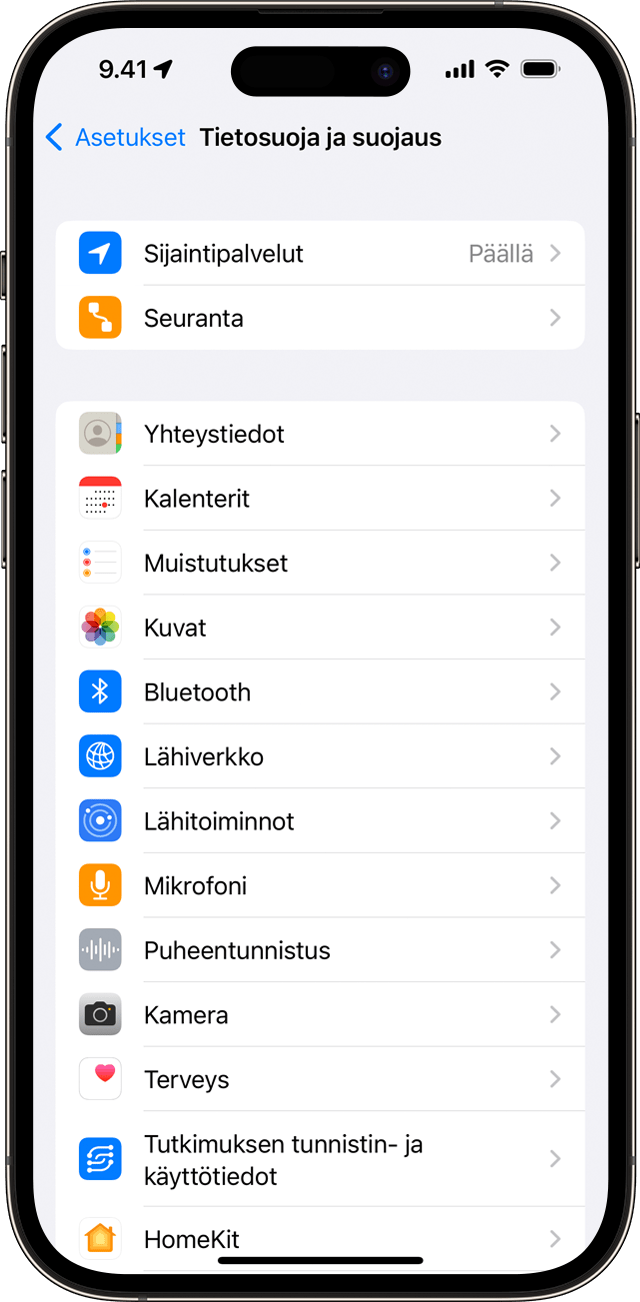
Valitsemalla Asetukset > Tietosuoja ja suojaus näet, mille apeille olet antanut pääsyn tiettyihin tietoihin, sekä myöntää tai poistaa käyttöoikeuksia. Tähän voi sisältyä pääsy seuraaviin:
Sijaintipalvelut
Yhteystiedot
Kalenterit
Muistutukset
Kuvat
Bluetooth
Paikallinen verkko
Lähitoiminnot
Mikrofoni
Puheentunnistus
Kamera
Terveys
Tutkimustunnistin- ja käyttötiedot
HomeKit
Media ja Apple Music
Tiedostot ja kansiot
Liikunta ja kuntoilu
Keskity-tila
Valitsemalla laitteellasi tietotyypin luettelosta voit tarkistaa, mitkä apit ovat pyytäneet lupaa käyttää kyseisiä tietoja. Appi näkyy tässä luettelossa vasta kun se on pyytänyt lupaa käyttää tietojasi. Voit lisätä tai poistaa käyttöoikeuden kaikista apeista, jotka ovat pyytäneet tietojen käyttöä. Appi voi käyttää tietotyyppiä vain, jos olet antanut luvan apin asetuksissa.
Jos kirjaudut sisään iCloudiin, apeille annetaan oletuksena iCloud Driven käyttöoikeus. Voit tarkastella ja hallita myös Asetukset-apin iCloud-kohdassa appeja, joilla on iCloudin käyttöoikeus.
Jos sallit kolmannen osapuolen appien ja verkkosivustojen käyttää tietojasi tai nykyistä sijaintiasi, olet kolmannen osapuolen ehtojen ja tietosuojakäytännön alainen. Tutustu appien ja verkkosivustojen ehtoihin ja tietosuojakäytäntöihin, jotta ymmärrät, miten sijaintiasi ja muita tietojasi käsitellään ja käytetään. Applen keräämiä tietoja käsitellään Applen tietosuojakäytännön mukaisesti.
Miten laitteesi käyttää sijaintipalveluita?
Sijaintipalvelujen avulla apit ja verkkosivustot (kuten Kartat, Kamera ja Sää) voivat luvallasi käyttää mobiili1-, Wi‑Fi2- ja GPS3-verkoista sekä Bluetoothista4 saatuja tietoja sijaintisi määrittämiseen5.
Apit, jotka voivat näyttää sijaintisi näytöllä, kuten Kartat, näyttävät nykyisen sijaintisi sinisellä merkillä. Ellei sijaintia voi määrittää Kartat-apissa tarkalleen, merkin ympärillä näkyy sininen ympyrä. Ympyrän koko kertoo, miten tarkasti sijaintisi voidaan määrittää: mitä pienempi ympyrä, sitä tarkempi sijainti on. Kun sijaintipalvelut ovat aktiivisina apissa, tilapalkissa tai Ohjauskeskuksessa näkyy musta tai valkoinen nuolikuvake.
Kartat, reittiohjeet ja sijaintiin perustuvat apit ovat riippuvaisia tietopalveluista. Nämä palvelut saattavat muuttua, eivätkä ne välttämättä ole käytettävissä kaikkialla. Tällöin kartat, reittiohjeet ja sijaintiin perustuvat tiedot eivät mahdollisesti ole käytettävissä, tai ne ovat epätarkkoja tai epätäydellisiä. Vertaa laitteen antamia tietoja havaintoihisi ympäristöstä. Jos ne ovat ristiriidassa, turvaudu opasteisiin.
Lisätietoja sijaintipalveluista ja tietosuojasta
Sijainnin käyttöluvan antaminen apeille
Kun appi yrittää käyttää sijaintiasi ensimmäistä kertaa sijaintipalvelujen avulla, sen on pyydettävä lupaasi. Näet kehotteen, jossa kerrotaan, mikä appi pyytää lupaa sijaintisi käyttämiseen ja miksi apin kehittäjä pyytää sitä.
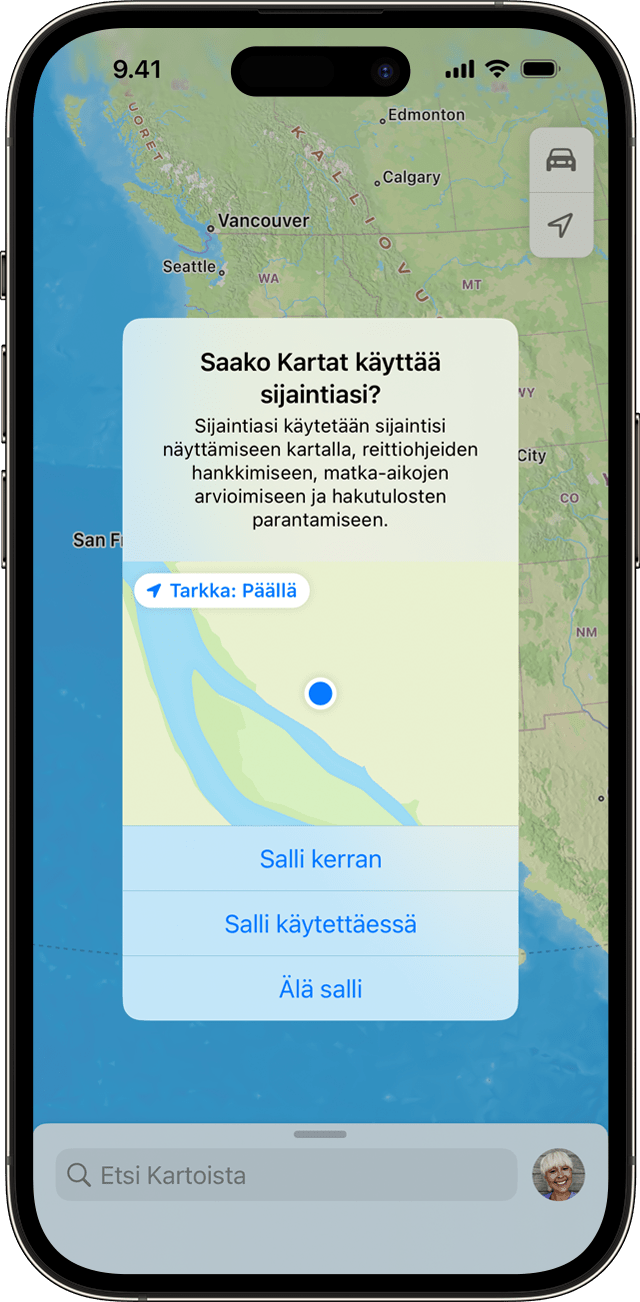
Jotkin apit pyytävät lupaa käyttää sijaintiasi vain silloin, kun käytät appia. Apin katsotaan olevan käytössä, kun käytät sitä aktiivisesti etualalla tai kun se käyttää sijaintia taustalla (jolloin tilarivillä näkyy sininen pallo).
Jos myönnät apille Käytön aikana -luvan, appi saattaa pyytää sinulta lupaa sijaintisi käyttämiseen, kun se on taustalla.
Kun annat apin käyttää sijaintiasi taustalla, laite muistuttaa sinua ajoittain siitä, että appi käyttää sijaintiasi, ja näyttää nämä sijainnit kartalla. Sinulta kysytään myös, haluatko edelleen antaa apin käyttää sijaintiasi taustalla.
iOS 13:ssa ja uudemmissa, iPadOS 13:ssa ja uudemmissa sekä watchOS 6:ssa ja uudemmissa voit napauttaa Salli kerran, jos haluat antaa apille luvan käyttää sijaintipalvelujen tietoja vain yhden istunnon ajan (yhden kerran). Jos suljet apin ja avaat sen sitten uudelleen, jolloin se yrittää taas käyttää sijaintiasi, se kysyy lupaasi uudelleen. Appi ei käytä sijaintiasi, ennen kuin se on pyytänyt lupaasi ja saanut sen.
Voit muuttaa mieltäsi milloin tahansa ja päivittää asetukset kohdassa Asetukset > Tietosuoja ja suojaus > Sijaintipalvelut.
Sijaintipalveluiden laittaminen päälle tai pois päältä
Voit ottaa sijaintipalvelut käyttöön tai poistaa ne käytöstä kohdasta Asetukset > Tietosuoja ja suojaus > Sijaintipalvelut. Voit laittaa sijaintipalvelut päälle käyttöönottoapurin aikana tai myöhemmin Sijaintipalvelut-asetuksesta. Sijaintipalvelutietojen käyttöä voi säädellä appi- ja järjestelmäpalvelukohtaisesti. Jos sijaintipalvelut eivät ole päällä, apit eivät voi käyttää sijaintiasi sijaintipalveluista etualalla tai taustalla. Tämä rajoittaa useiden Applen ja muun valmistajan appien suorituskykyä.
Jos haluat palauttaa kaikki sijaintiasetuksesi tehdasasetuksiin, valitse Asetukset > Yleiset > Siirrä tai Nollaa [laite], napauta Nollaa ja napauta sitten Nollaa sijainti ja tietosuoja. Kun sijainti- ja tietosuoja-asetukset on nollattu, apit eivät käytä sijaintipalvelujen tietoja, ennen kuin annat niille luvan.
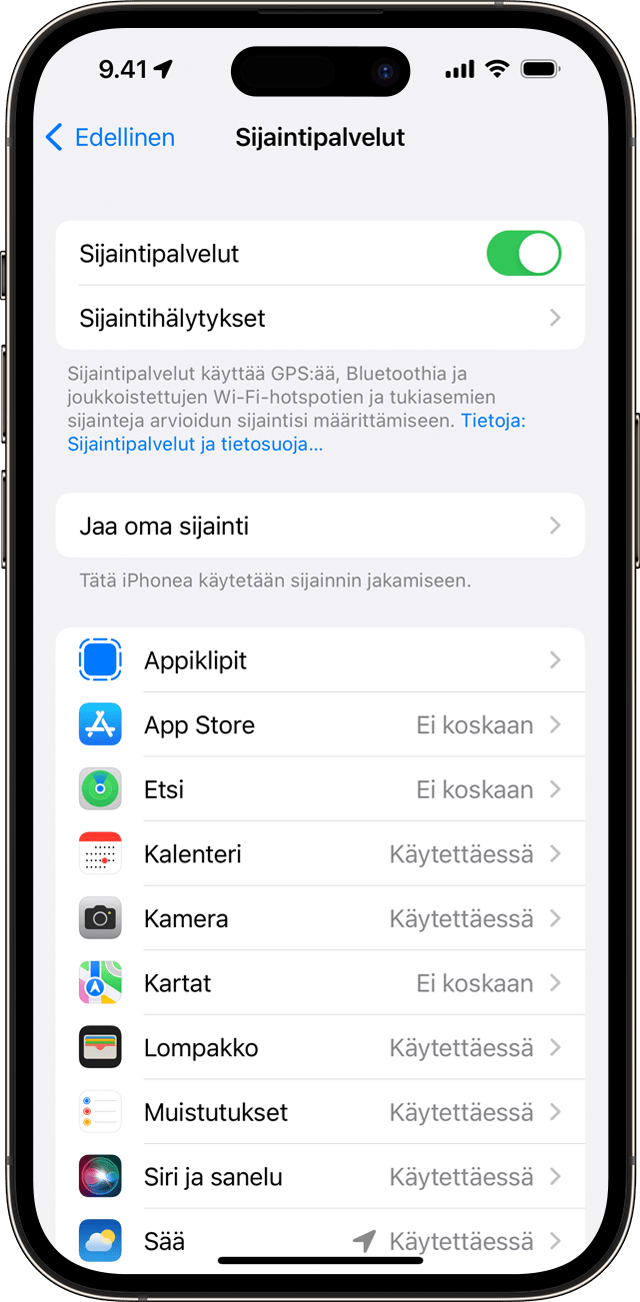
Asetukset > Tietosuoja ja suojaus > Sijaintipalvelut.
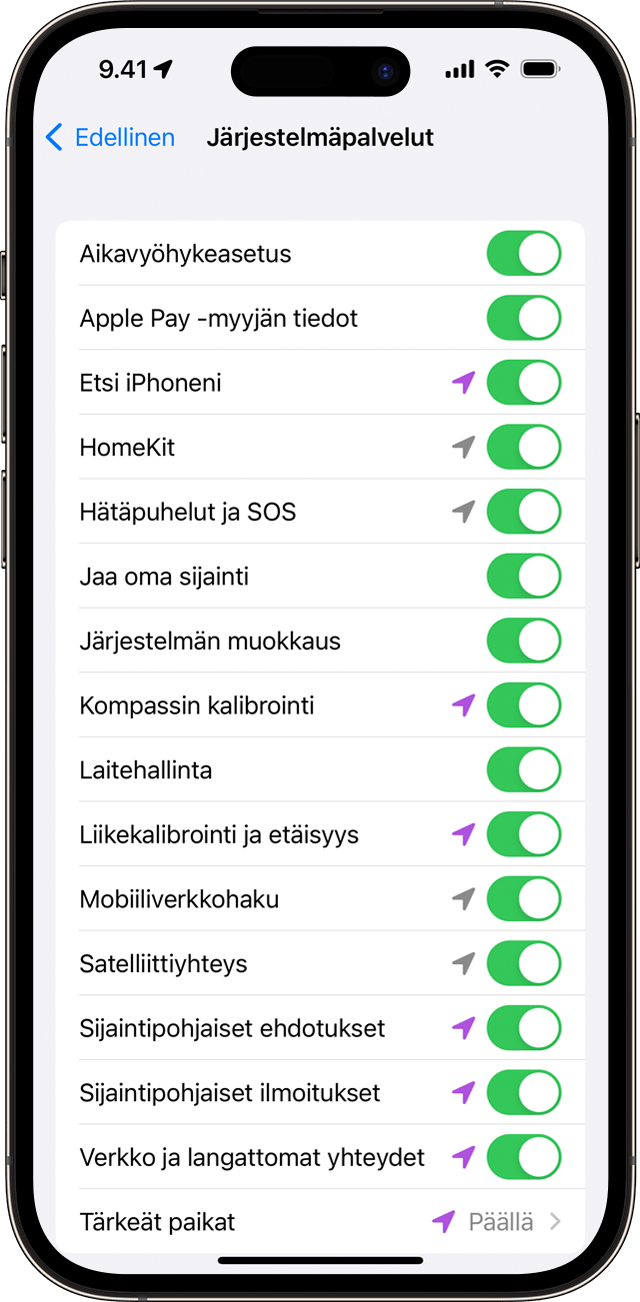
Asetukset > Tietosuoja ja suojaus > Sijaintipalvelut > Järjestelmäpalvelut.
GPS:n tarkkuuden parantaminen
GPS:n tarkkuus vaihtelee näkyvien GPS-satelliittien määrän perusteella. Kaikkien näkyvien satelliittien paikallistaminen saattaa kestää useita minuutteja, ja tarkkuus lisääntyy asteittain ajan kuluessa. Voit parantaa GPS:n tarkkuutta seuraavasti:
Varmista, että olet asettanut päivämäärän, kellonajan ja aikavyöhykkeen laitteeseen oikein kohdassa Asetukset > Yleiset > Päivämäärä ja aika. Käytä Aseta automaattisesti -asetusta, mikäli mahdollista.
Pidä selkeä näköyhteys useaan eri suuntaan. Seinät, ajoneuvojen katot, korkeat rakennukset, vuoret ja muut esteet saattavat estää näkyvyyden GPS-satelliitteihin. Kun näin käy, laite käyttää Wi-Fi- tai mobiiliverkkoa sijaintisi määrittämiseen, kunnes GPS-satelliitit ovat jälleen näkyvissä.
Joukkoistamalla kerättyihin Wi-Fi-yhteyspisteiden ja matkapuhelinmastojen sijainteihin perustuvat palvelut
Jos sijaintipalvelut ovat päällä, laitteesi lähettää ajoittain lähellä olevien Wi-Fi-yhteyspisteiden ja tukiasemien maantieteelliset sijaintitunnisteet Applelle. Näin kasvatetaan Applen joukkoistamiseen perustuvaa Wi-Fi-yhteyspisteiden ja tukiasemien tietokantaa. GPS:ää tukeva iPhone tai iPad lähettää myös säännöllisesti tietoja GPS-sijainnista, matkanopeudesta ja ‑suunnasta sekä ilmapuntarin painetietoja Applelle, jos olet liikkeellä (esimerkiksi autolla tai kävellen) ja sijaintipalvelut ovat päällä. Näitä tietoja käytetään Applen joukkoistamiseen perustuvan liikenne-, tie- ja jalankulkuväylätietokannan ja painetiedon korjaustietokannan luomiseen. Applen keräämät joukkoistamiseen perustuvat sijaintitiedot tallennetaan salattuina, eikä niistä voida tunnistaa sinua.
Wi‑Fi-tukiaseman omistaja voi poistaa tukiasemansa Applen sijaintipalveluista, jolloin tukiaseman sijaintia ei lähetetä Applelle sisällytettäväksi Applen joukkoistamiseen perustuvaan sijaintitietokantaan. Tämä onnistuu lisäämällä tukiaseman SSID:n (nimen) loppuun ”_nomap”. Jos SSID on esimerkiksi Tukiasema, tilalle vaihdetaan Tukiasema_nomap.
Internet-palveluntarjoaja tai Wi‑Fi-tukiaseman valmistaja voi antaa lisätietoja tukiaseman nimen muuttamisesta.
Tietoja Bluetoothista, datasta ja sijaintipalveluista
iOS 13:ssa tai sitä uudemmassa ja iPadOS 13:ssa tai sitä uudemmassa apin on pyydettävä lupa Bluetooth-toimintojen käyttöön, paitsi äänen toistamiseen Bluetooth-laitteessa, johon ei tarvita lupaa. Voit muuttaa laitteen Bluetooth-käyttöoikeuksia kohdasta Asetukset > Tietosuoja ja suojaus > Bluetooth.
Sijaintisi hätäpuheluiden aikana
Turvallisuussyistä iPhonen sijaintitietoja voidaan käyttää hätäpuheluissa pelastamisyritysten edesauttamiseksi riippumatta siitä, onko Sijaintipalvelut käytössä.
Lisätietoja
Lisätietoja sijaintipalveluiden käyttämisestä sijaintisi seuraamiseen Kartat-apissa ja muissa apeissa on tuotteesi käyttöoppaassa.
Lue lisätietoja Applesta ja tietosuojasta.
iPad (Wi-Fi + Cellular -mallit): Varmista, että mobiilidata on otettu käyttöön kohdassa Asetukset > Mobiiliverkko > Mobiilidata, vaikka sinulla ei olisi mobiilidataliittymää. Näin laite pystyy kalibroimaan itsensä tarkemmin verkon aika- ja sijaintitietojen perusteella. Joskus SIM-kortin PIN-koodin poistaminen käytöstä voi olla tarpeen.
Manner-Kiinassa ja Saksassa myydyt iOS- ja iPadOS-laitteet saattavat käyttää termiä Wireless LAN (WLAN) Wi-Fin sijaan.
GPS on käytettävissä iPhonessa ja iPad Wi-Fi + Cellular -malleissa.
Bluetooth kommunikoi iBeaconien kanssa luodakseen ja tarkkaillakseen alueita, jotka lähettävät tunnistetietoja.
iOS- ja iPadOS-laitteet, joissa ei ole mobiiliyhteyttä, käyttävät vain Wi-Fiä sijaintipalveluissa (jos Wi-Fi-verkko on käytettävissä). Jotkin muun valmistajan apit käyttävät Wi-Fi-yhteyttä alueseurantaan. Jos laite on lukittu pääsykoodilla, ominaisuus voi olla rajoitettu tai epätarkka.
Tiedot tuotteista, jotka eivät ole Applen valmistamia, sekä tiedot itsenäisistä verkkosivustoista, jotka eivät ole Applen hallinnoimia tai testaamia, eivät sisällä suosituksia. Apple ei vastaa muiden valmistajien verkkosivustojen tai tuotteiden valikoimasta, toimivuudesta tai käytöstä. Apple ei takaa muiden valmistajien verkkosivustojen tarkkuutta tai luotettavuutta. Saat lisätietoja ottamalla yhteyttä myyjään.